כיצד ליצור חשבון iTunes ללא כרטיס אשראי
מה צריך לדעת
- ב-iTunes, עבור אל חֶשְׁבּוֹן > להתחבר > צור מזהה Apple חדש ובחר אף אחד ל אמצעי תשלום.
- למימוש כרטיס מתנה, עבור אל חֶשְׁבּוֹן > לִפְדוֹת.
מאמר זה מסביר כיצד להכין א iTunes חשבון מבלי להגדיר אמצעי תשלום בגרסת שולחן העבודה של iTunes עבור Mac ו-Windows.
כבר לא ניתן להוריד אפליקציות דרך iTunes; עם זאת, אתה עדיין יכול ליצור מזהה אפל בחינם.
כיצד ליצור חשבון iTunes ללא כרטיס אשראי
אתה יכול הורד תוכן חינם מה- Apple App Store גם אם אין לך כרטיס אשראי. אתה יכול גם להמשיך להוריד אפליקציות בחינם לאחר מכן הסרת פרטי כרטיס אשראי מחשבון iTunes שלך.כדי להשתמש ב-Apple iTunes מבלי להגדיר אמצעי תשלום:
-
פתח את iTunes ובחר חֶשְׁבּוֹן > להתחבר.

-
בחר צור מזהה Apple חדש.
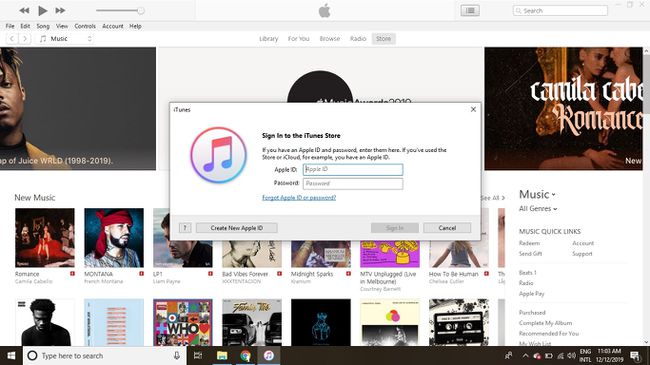
-
ספק את המידע המבוקש והסכים לתנאים וההגבלות של Apple ולאחר מכן בחר לְהַמשִׁיך.

-
הזן את המידע האישי שלך והגדר שאלות אבטחה, ולאחר מכן בחר לְהַמשִׁיך.

-
בחר אף אחד ליד אמצעי תשלום. מלא את כתובת לחיוב סעיף (למרות שלא תחויב) ובחר לְהַמשִׁיך.
אם ברצונך לרכוש אפליקציות שאינן חינמיות, אך עדיין אינך רוצה לשתף את פרטי כרטיס האשראי שלך, תוכל לבחור PayPal כאמצעי התשלום שלך.

-
דוא"ל יישלח לכתובת שבה השתמשת לאישור החשבון. הזן את קוד האישור ובחר תאשר.

דרכים אחרות להשתמש ב-iTunes ללא כרטיס אשראי
כדי לרכוש משהו שאינו בחינם מ-iTunes Store, עליך לספק אמצעי תשלום. אם אינך רוצה לרשום כרטיס אשראי, אתה יכול להשתמש ב- כרטיס מתנה של iTunes או PayPal. ל לממש כרטיס מתנה, לך ל חֶשְׁבּוֹן > לִפְדוֹת ב-iTunes.
